ファイルを保護するために市場に出回っているファイル暗号化ツールはたくさんあります。 Cryptomaterなどの暗号化ツールについてはすでに確認済みです。 、クリプトキーパー 、 CryptGo 、 Cryptr 、墓 、および GnuPG 本日は、 "Toplip"という名前のさらに別のファイル暗号化および復号化コマンドラインユーティリティについて説明します。 。これは、 AES256と呼ばれる非常に強力な暗号化方式を使用する無料のオープンソース暗号化ユーティリティです。 、 XTS-AES 機密データを保護するように設計します。また、 Scryptを使用します 、パスワードベースの鍵導出関数。ブルートフォース攻撃からパスフレーズを保護します。
優れた機能
他のファイル暗号化ツールと比較して、toplipには次のユニークで目立つ機能が付属しています。
- 非常に強力なXTS-AES256ベースの暗号化方式。
- もっともらしい否認。
- ファイルを暗号化して画像内に埋め込みます(PNG / JPG)。
- 複数のパスフレーズ保護。
- 簡素化されたブルートフォース回復保護。
- 識別可能な出力マーカーはありません。
- オープンソース/GPLv3。
Toplipのインストール
インストールは必要ありません。 Toplipは、スタンドアロンの実行可能バイナリファイルです。 公式製品ページから最新のトップリップをダウンロードするだけです。 実行可能にします。これを行うには、次を実行します:
$ chmod +x toplip
使用法
引数なしでtoplipを実行すると、ヘルプセクションが表示されます。
$ ./toplip
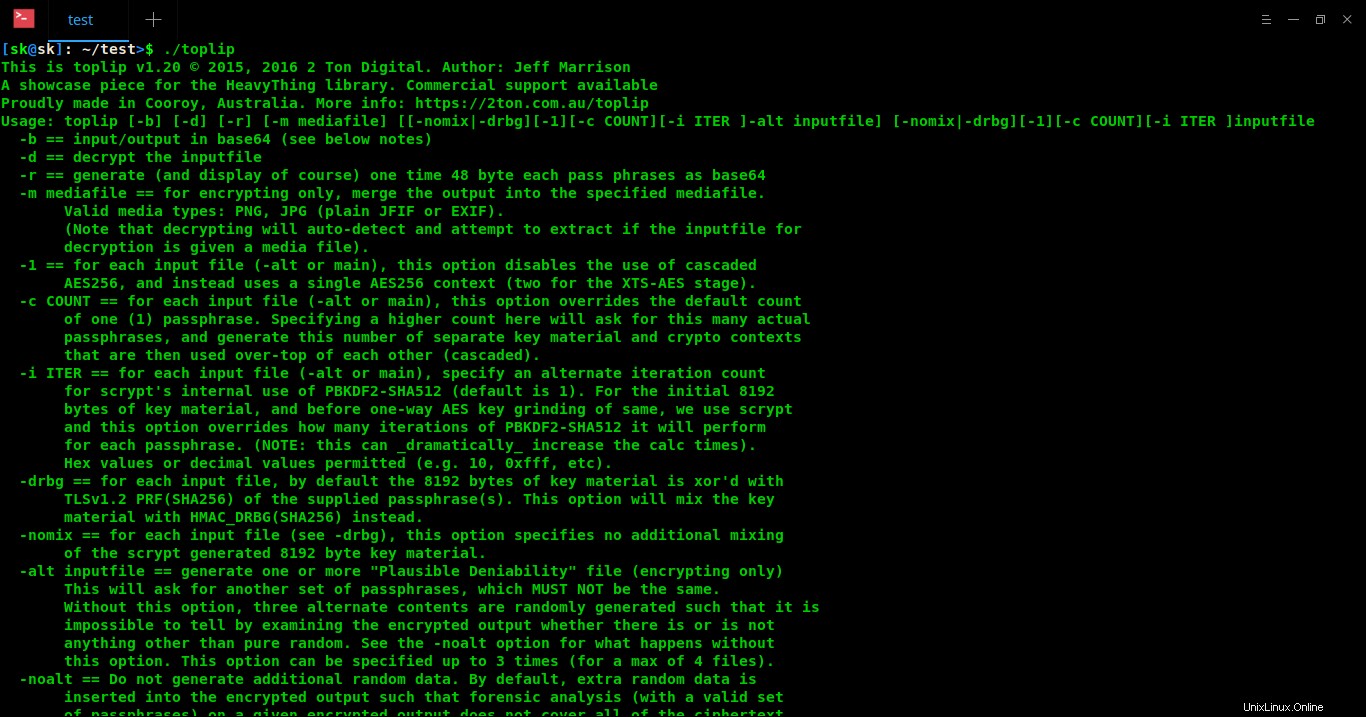
いくつか例を挙げさせてください。
このガイドの目的のために、 file1という2つのファイルを作成しました。 およびfile2 。また、その中のファイルを非表示にするために必要な画像ファイルがあります。そして最後に、トップリップがあります 実行可能バイナリファイル。私はそれらすべてをテストというディレクトリに保管しました 。
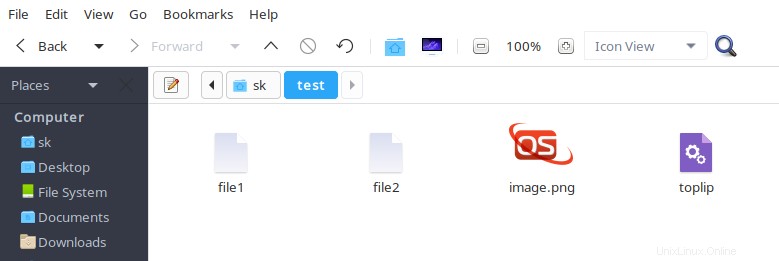
単一のファイルを暗号化/復号化
それでは、 file1を暗号化しましょう 。これを行うには、次を実行します:
$ ./toplip file1 > file1.encrypted
このコマンドは、パスフレーズの入力を求めるプロンプトを表示します。パスフレーズを指定すると、 file1の内容が暗号化されます。 file1.encryptedというファイルに保存します 現在の作業ディレクトリにあります。
上記のコマンドの出力例は次のとおりです。
This is toplip v1.20 © 2015, 2016 2 Ton Digital. Author: Jeff Marrison A showcase piece for the HeavyThing library. Commercial support available Proudly made in Cooroy, Australia. More info: https://2ton.com.au/toplip file1 Passphrase #1: generating keys...Done Encrypting...Done
ファイルが本当に暗号化されているかどうかを確認するには、ファイルを開こうとすると、ランダムな文字が表示されます。
暗号化されたファイルを復号化するには、 -dを使用します 以下のようなフラグ:
$ ./toplip -d file1.encrypted
このコマンドは、指定されたファイルを復号化し、ターミナルウィンドウに内容を表示します。
stdoutに書き込む代わりにファイルを復元するには、次のようにします。
$ ./toplip -d file1.encrypted > file1.decrypted
正しいパスフレーズを入力して、ファイルを復号化します。 file1.encryptedのすべてのコンテンツ file1.decryptedというファイルに復元されます 。
この命名方法に従わないでください。わかりやすくするために使用しました。予測が非常に難しい他の名前を使用してください。
複数のファイルを暗号化/復号化
次に、2つのファイルをそれぞれに2つの別々のパスフレーズで暗号化します。
$ ./toplip -alt file1 file2 > file3.encrypted
ファイルごとにパスフレーズを入力するように求められます。別のパスフレーズを使用してください。
上記のコマンドの出力例は次のとおりです。
This is toplip v1.20 © 2015, 2016 2 Ton Digital. Author: Jeff Marrison A showcase piece for the HeavyThing library. Commercial support available Proudly made in Cooroy, Australia. More info: https://2ton.com.au/toplip file2 Passphrase #1: generating keys...Done file1 Passphrase #1: generating keys...Done Encrypting...Done
上記のコマンドは、2つのファイルの内容を暗号化し、 file3.encryptedという1つのファイルに保存します。 。復元するときは、それぞれのファイルのパスワードを入力するだけです。たとえば、file1のパスフレーズを指定すると、toplipはfile1を復元します。 file2のパスフレーズを入力すると、toplipはfile2を復元します。
各トップリップ 暗号化された出力には、最大4つの完全に独立したファイルが含まれる場合があり、それぞれが独自の固有のパスフレーズで作成されます。暗号化された出力をまとめる方法が原因で、そもそも複数のファイルが実際に存在するかどうかを簡単に判断する方法はありません。デフォルトでは、toplipを使用して暗号化されているファイルが1つだけの場合でも、ランダムデータが自動的に追加されます。それぞれが独自のパスフレーズを持つ複数のファイルが指定されている場合は、各ファイルを個別に選択的に抽出して、他のファイルの存在を完全に拒否することができます。これにより、ユーザーは露出リスクを制御して暗号化されたバンドルを効果的に開くことができ、攻撃者が追加の機密データが存在することを最終的に特定するための計算コストの低い方法はありません。これはもっともらしい否認と呼ばれます 、toplipの注目すべき機能の1つ。
file1を復号化するには file3.encryptedから 、次のように入力するだけです:
$ ./toplip -d file3.encrypted > file1.encrypted
file1の正しいパスフレーズを入力するように求められます。
file2を復号化するには file3.encryptedから 、次のように入力します:
$ ./toplip -d file3.encrypted > file2.encrypted
file2の正しいパスフレーズを入力することを忘れないでください。
複数のパスフレーズ保護を使用する
これは私がtoplipについて尊敬しているもう1つのクールな機能です。暗号化するときに、1つのファイルに複数のパスフレーズを提供できます。パスフレーズをブルートフォース攻撃から保護します。
$ ./toplip -c 2 file1 > file1.encrypted
ここでは、 -c 2 2つの異なるパスフレーズを表します。上記のコマンドの出力例は次のとおりです。
This is toplip v1.20 © 2015, 2016 2 Ton Digital. Author: Jeff Marrison A showcase piece for the HeavyThing library. Commercial support available Proudly made in Cooroy, Australia. More info: https://2ton.com.au/toplip file1 Passphrase #1: generating keys...Done file1 Passphrase #2: generating keys...Done Encrypting...Done
上記の例でわかるように、toplipは2つのパスフレーズを入力するように促しました。 2つの異なるパスフレーズを提供する必要があることに注意してください 、1つのパスフレーズを2回使用するのではありません。
このファイルを復号化するには、次のようにします。
$ ./toplip -c 2 -d file1.encrypted > file1.decrypted This is toplip v1.20 © 2015, 2016 2 Ton Digital. Author: Jeff Marrison A showcase piece for the HeavyThing library. Commercial support available Proudly made in Cooroy, Australia. More info: https://2ton.com.au/toplip file1.encrypted Passphrase #1: generating keys...Done file1.encrypted Passphrase #2: generating keys...Done Decrypting...Done
画像内のファイルを非表示にする
ファイル、メッセージ、画像、またはビデオを別のファイル内に隠す方法は、ステガノグラフィと呼ばれます。 。幸い、この機能はデフォルトでトップリップに存在します。
画像内のファイルを非表示にするには、 -mを使用します 以下に示すようにフラグを立てます。
$ ./toplip -m image.png file1 > image1.png This is toplip v1.20 © 2015, 2016 2 Ton Digital. Author: Jeff Marrison A showcase piece for the HeavyThing library. Commercial support available Proudly made in Cooroy, Australia. More info: https://2ton.com.au/toplip file1 Passphrase #1: generating keys...Done Encrypting...Done
このコマンドは、image1.pngという名前の画像内のfile1の内容を隠します。復号化するには、次を実行します:
$ ./toplip -d image1.png > file1.decrypted This is toplip v1.20 © 2015, 2016 2 Ton Digital. Author: Jeff Marrison A showcase piece for the HeavyThing library. Commercial support available Proudly made in Cooroy, Australia. More info: https://2ton.com.au/toplip image1.png Passphrase #1: generating keys...Done Decrypting...Done
パスワードの複雑さを増す
物事をさらに壊しにくくするために、以下のようにパスワードの複雑さを増すことができます。
$ ./toplip -c 5 -i 0x8000 -alt file1 -c 10 -i 10 file2 > file3.encrypted
上記のコマンドは、file1に5つのパスフレーズを入力し、file2に10のパスフレーズを入力し、両方を「file3.encrypted」という1つのファイルに暗号化するように求めるプロンプトを表示します。お気づきかもしれませんが、もう1つ追加のフラグ -iを使用しました この例では。これは、鍵導出の反復を指定するために使用されます。このオプションは、scryptの初期および最終PBKDF2ステージのデフォルトの反復回数1をオーバーライドします。許可される16進値または10進値。例: 0x8000 、 10 、など。これにより、計算時間が大幅に増加する可能性があることに注意してください。
file1を復号化するには、次を使用します:
$ ./toplip -c 5 -i 0x8000 -d file3.encrypted > file1.decrypted
file2を復号化するには、次を使用します:
$ ./toplip -c 10 -i 10 -d file3.encrypted > file2.decrypted
toplipで使用されている基本的な技術情報と暗号化方法の詳細については、このガイドの最後にある公式Webサイトを参照してください。
データを保護したいすべての人への私の個人的な推奨事項。単一の方法に依存しないでください。ファイルの暗号化には、常に複数のツール/メソッドを使用してください。パスフレーズ/パスワードを紙に書いたり、ローカルまたはクラウドストレージに保存したりしないでください。それらを覚えて、メモを破棄するだけです。パスワードの記憶が苦手な場合は、信頼できるパスワードマネージャーの使用を検討してください。試してみたいパスワードマネージャーをいくつか紹介します。
- KeeWeb –オープンソースのクロスプラットフォームパスワードマネージャー
- キンポウゲ–無料で安全なクロスプラットフォームのパスワードマネージャー
- Titan –Linux用のコマンドラインパスワードマネージャー
これがお役に立てば幸いです。